在逛一些Mac社区以及在微信群的时候经常看到有网友问"如何从他们MacBook Pro的Touch Bar中移除Siri "的问题。在中国用Apple的语音助手Siri的用户不是很多,使用的人大部分都只是定定闹钟打开下应用听一下音乐等等其实在它出身的时候确实很强大很智能期待它以后变得越来越强大。好了下面说一说怎么从Mac上的Touch Bar中删除Siri把。

- 首先,单击屏幕左上角的Apple菜单,然后选择系统偏好设置。
- 当系统预置启动,选择键盘。
- 在该窗格的“键盘”选项卡中,单击标有“ 自定义触摸栏”的按钮。
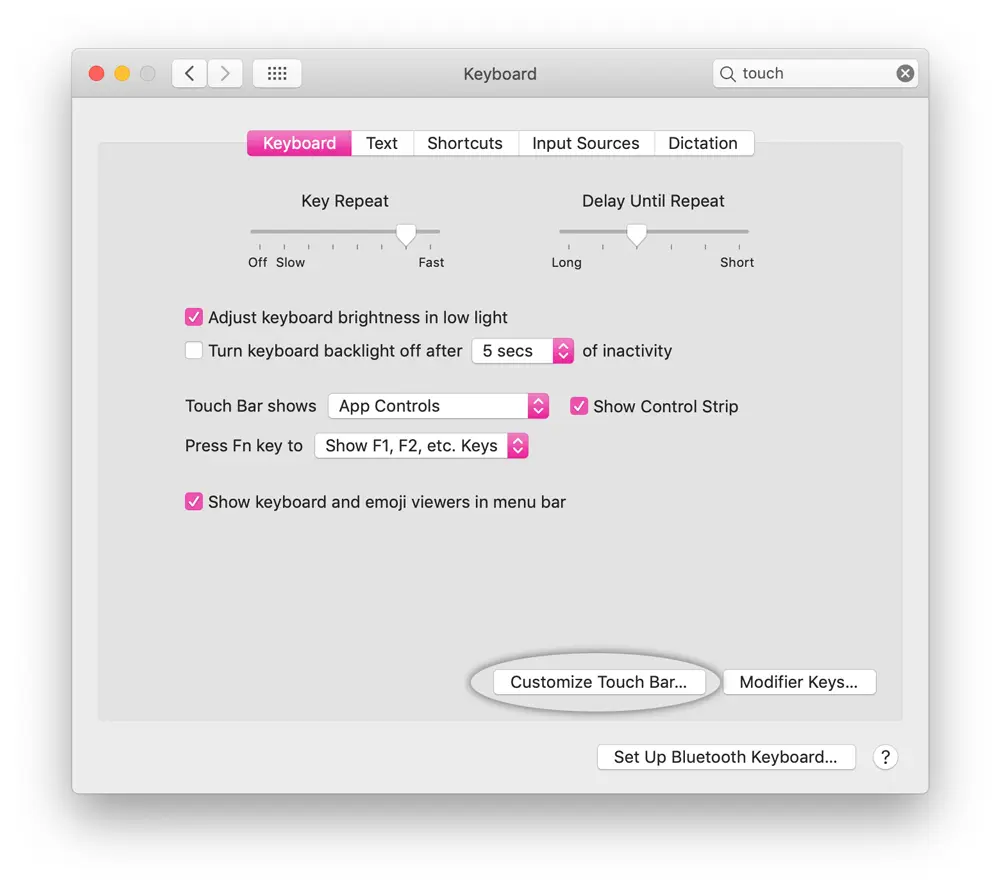
- 之后,您将看到可以添加到Touch Bar的所有选项。将光标从屏幕底部向下拖动到触摸栏上,当您滚动它们时,您会看到那些按钮突出显示。

- 当Siri的图标如上图所示突出显示时,单击并将其拖动到您的实际笔记本电脑屏幕上。执行此操作时,它将显示“删除Touch Bar”文本指示符。
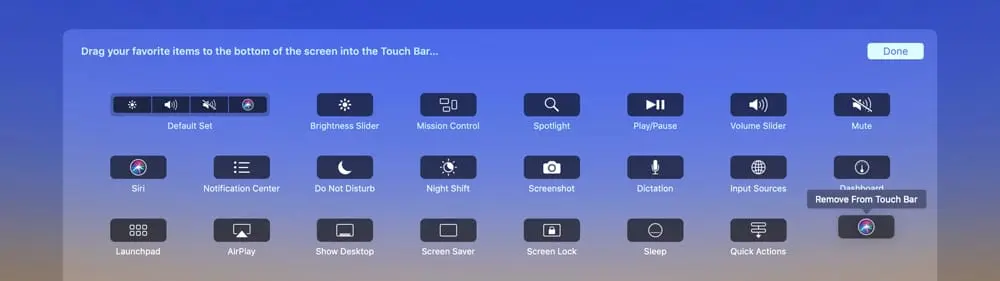
- 释放鼠标或触控板按钮,图标将从Touch Bar中消失!然后,您可以点击Touch Bar上的“完成”,或点击Touch Bar自定义选项屏幕中显示的“完成”按钮完成。
添加Touch Bar图标
现在,您还可以使用此处的按钮添加图标,例如,您可以选择“请勿打扰”选项,以便在触控栏上快速访问。要做到这一点,您只需将“自定义触摸条”视图中的任何按钮从屏幕下方拖动到触摸栏的任何位置即可。
从Dock和菜单栏中删除Siri
而且,知道你也可以在Dock和菜单栏中摆脱Siri; 对于Dock,只需单击并向上拖动Siri的彩色图标,直到看到“删除”,然后放手去做。
要从屏幕右上角的菜单栏中删除它,请按住键盘上的Command键并单击并将其拖出,就像我们对Dock所做的那样,或者访问系统偏好设置> Siri并取消选择“显示Siri”在菜单栏中。“
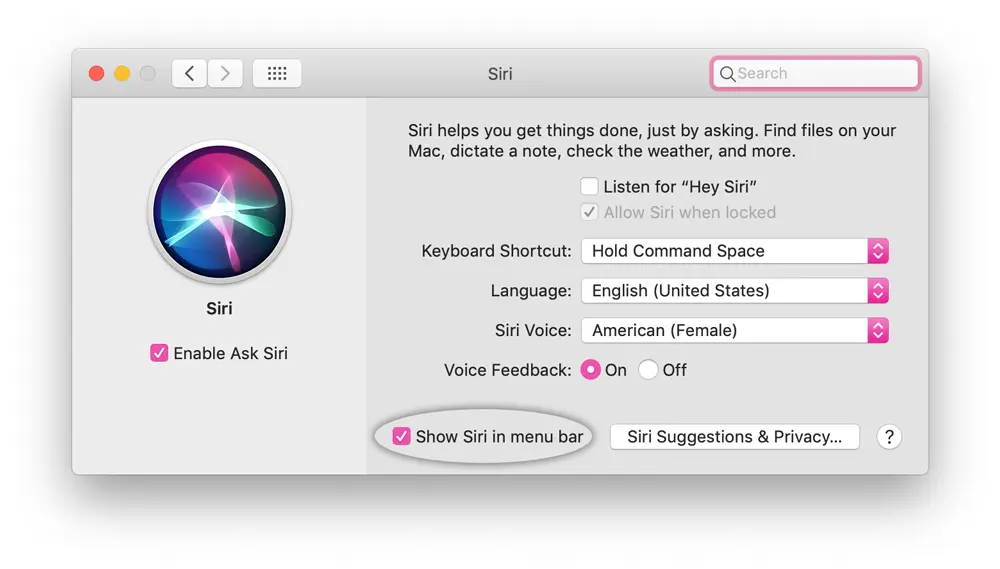
以上就是整个操作步骤,现在互联网上语言智能助理很多,但是都不是很实用,不过相对于刚出来的时候已经很强大,希望它们越来越好用。与此同时,我很高兴我至少可以从Touch Bar中移除Siri。希望这篇文章能帮助那些需要删除Siri的人。
文章评论 (0)